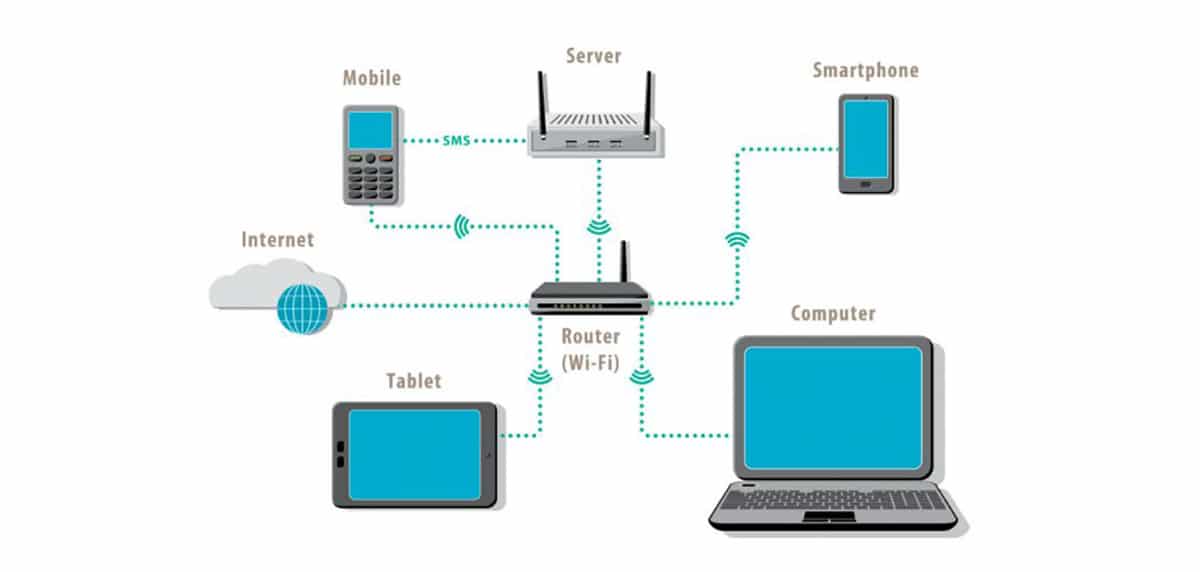
Lielākā daļa rakstu, kurus publicēju Tehnoloģiju ceļvežos, vienmēr sākas ar atskats uz pagātni kā ievads priekšmetu, kuru es ārstēšu (gadi ir pieredze). Šajā gadījumā es nedarīšu izņēmumu, un pirms iedziļināšanās šajā jautājumā mēs atgriezīsimies dažus gadus atpakaļ.
Pirms interneta, datortehnikas tīklu parādīšanās tie aprobežojās ar failu un printeru koplietošanu galvenokārt papildus vadības lietojumprogrammai, kas atradās uzņēmuma serverī. Ja komandai bija piekļuve serverim, viss darbojās.
Kad internets sāka kļūt par ikdienas darba rīku, tas tika ieviesta datortehnikas tīklos. Viena no problēmām, ar kuru datorzinātnieki vienmēr saskārās, bija tā, ka internets nenonāca līdz visiem datoriem, pat ja dators bija pievienots tīklam.
Ar bezvadu savienojumu (Wi-Fi) parādīšanos savienojumiem nebija nepieciešama elektroinstalācija visām iekārtām un savienojumus bija daudz vieglāk izveidot un uzturēt tā kā, ja datoram vairs nav savienojuma, problēma tika atrasta šajā datorā, nevis visā tīklā.
Tomēr, ja dators ir savienots bez piekļuves internetam, problēma neaprobežojas tikai ar vienu nosacījumu, bet var būt vairāki, kas var izraisīt šo problēmu. Pirmā lieta, kas mums jāzina, ir kā darbojas datortīkls.
Kā darbojas tīkls
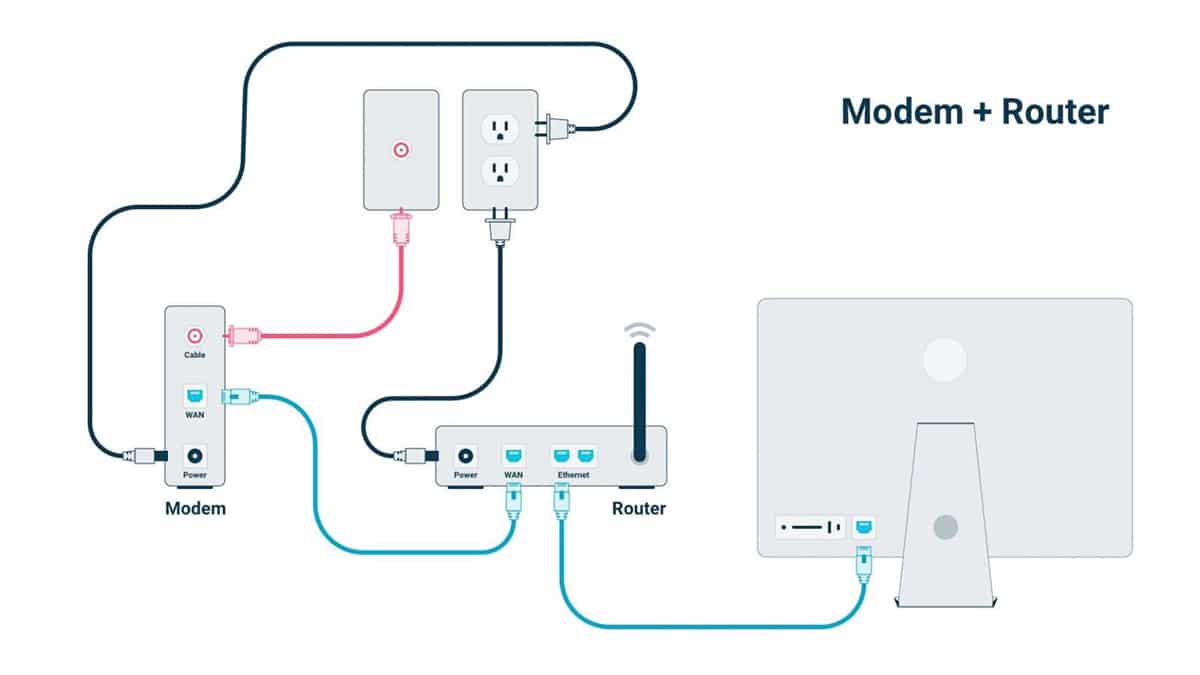
Datoru tīkls ļauj savienot visu aprīkojumu (datorus, planšetdatorus, viedtālruņus, viedos televizorus, televizora pierīces, mājas automatizācijas ierīces, printerus, cietos diskus ...) savā starpā un dalīties resursos. Katru reizi, kad savienojam datoru ar mājas maršrutētāju, tas kļūst par tīkla daļu, un mēs varam savstarpēji koplietot failus un resursus.
Pašlaik, lai gan bezvadu tīklu drošība paliek galvenais darba zirgsTie ir visbiežāk izmantotie, galvenokārt tāpēc, ka to montāža ir daudz lētāka un ātrāka nekā tīkls, izmantojot Ethernet kabeļus.

Kad mēs nolīgojām interneta savienojumu (es neatgriezīšos pie 14.400 28.800, 56.000 XNUMX un XNUMX XNUMX b / s modemiem), operatori uzstādīja modemu, kas mums piedāvāja ADSL savienojumu, modems, kas mums bija jāpieslēdz savam personālajam datoram, izmantojot RJ45 Ethernet kabeli.
Ja mēs vēlētos baudīt Wi-Fi, mums bija jāpērk maršrutētājs Neatkarīgi to savienot ar maršrutētāju un tas signālu bezvadu veidā sadala pa mājām vai telpām, ja tas ir birojs.

Šobrīd visi operatoru instalētie maršrutētāji iekļaut maršrutētāja funkciju, tā kā tie ir AIO (all-in-one), lai lietotājiem nebūtu jāiegulda papildu maršrutētājā, lai bezvadu savienojums būtu mājās vai birojā, lai gan daudzi to mēdz darīt zemās modema kvalitātes dēļ maršrutētāji, kurus operatori instalē pastiprināt Wi-Fi signālu un / vai izvēlaties izmantot Wi-Fi pastiprinātāji.
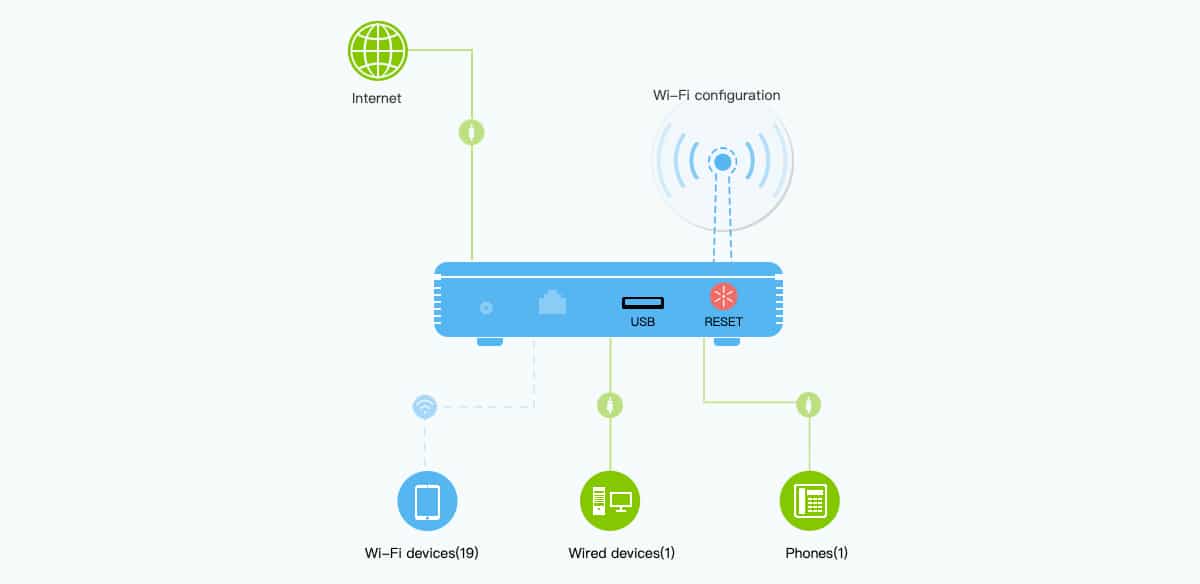
līdz izveidojiet savienojumu ar Wi-Fi tīklu Mums jāzina tikai divas lietas: tīkla nosaukums (pazīstams kā SSID) un tīkla paroli. Kad būsim izveidojuši savienojumu ar tīklu, mums būs piekļuve visiem savienotajiem datoriem, ja vien dators ļaus datoram koplietot datus ar tīklu.
Savienots, bet bez piekļuves internetam: kā to novērst?
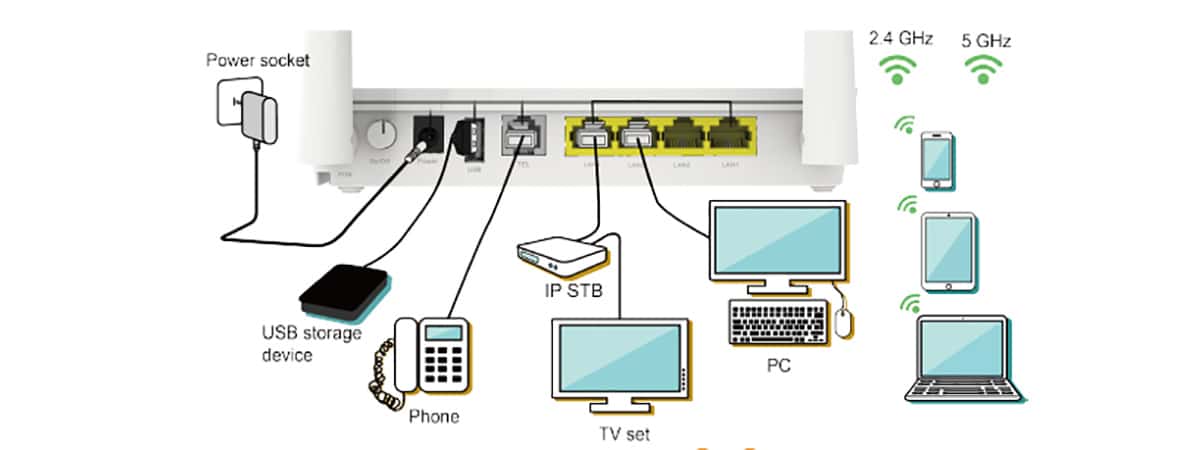
Kā esmu komentējis iepriekšējās rindkopās, šīs problēmas risinājums nav unikāls, jo savienojumu var traucēt vairāki faktori.
Kabelis ir atvienots
Ja mēs esam pārvietojuši maršrutētāju vai vienkārši mazliet pārvietojuši to, lai to notīrītu, visticamāk, interneta savienojuma kabelis, kas nāk no ielas, ir kļuvis vaļīgs vai nedibina labu kontaktu. Dažreiz visredzamākais risinājums ir pēdējais, kas jāapsver, kad tam vajadzētu būt pirmajam.
Restartējiet maršrutētāju

Lielākā daļa mūsdienu maršrutētāju ir paredzēti pastāvīgi ieslēgt nepiedāvājot nekādas veiktspējas problēmas. Tik vienkāršs risinājums kā mūsu maršrutētāja restartēšana var būt risinājums mūsu savienojuma interneta savienojamības problēmai.
Atiestatīt tīkla iestatījumus

Viens no iemesliem, kāpēc mēs varam būt savienoti ar tīklu, bet nevaram izbaudīt interneta savienojumu, ir šāds: mūsu tīkla IP konflikts. Šajos gadījumos risinājums ir tīkla iestatījumu atiestatīšana, lai karte automātiski pārkonfigurētu sevi, izmantojot citus IP iestatījumus, kas nav saistīti ar citām ierīcēm, kas pievienotas tīklam.
Pārbaudiet ugunsmūri
Windows ugunsmūris ir atbildīgs par visu kontroli izveidoti savienojumi ar aprīkojumu lai citu cilvēku draugi nevarētu piekļūt mūsu aprīkojumam, ja mums ir atvērta osta vai savienojums, kam nevajadzētu būt.
Ja esat izveidojis savienojumu ar Wi-Fi tīklu un komanda jautāja, vai mēs vēlamies izveidot savienojumu ar internetu, izmantojot šo savienojumu, mēs esam atbildējuši, ka nē, mēs nekad nevarēsim izveidot savienojumu ar internetu, tāpēc mums būs noņemiet šo savienojumu un pievienojiet to atpakaļ datoram.
Iziet antivīrusu

Kaut gan Windows Defender, operētājsistēmā Windows 10 integrētais antivīruss ir viens no labākajiem antivīrusiem, ko šobrīd varam atrast tirgū, jūs vienmēr varat caurlaide kaut kāds fails, kas ir sasniedzis mūsu komandu, izmantojot ārēju cieto disku, pendrive vai kādu citu metodi.
Nekad nav sāpīgi iziet cauri antivīrusiem visas atmiņas ierīces / vienības, kuras mēs savienojam ar mūsu aprīkojumu, jo, visticamāk, mēs atrodam kādu vīrusu veidu, kas slēpjas bibliotēkā, nevis izpildāmā failā, kur antivīruss meklē ļaunprātīgus elementus.
Wi-Fi tīkls bez interneta savienojuma
Visi operatoru uzstādītie maršrutētāji vismaz lielākoties mums piedāvā 2,4 GHz un 5 Ghz savienojumus. Kamēr pirmo mērķis ir piedāvāt lielāku diapazonu, 5 GHz tīkli mums piedāvā lielāku savienojuma ātrumu. Visparastākais ir aktivizēt abus tīklus, jo, visticamāk, viena no mūsu izmantotajām ierīcēm nav saderīgs ar 5 GHz tīkliem.
Lai gan tas nav normāli, bet dažos gadījumos tas parasti notiek atkarībā no dažāda veida gadījumiem ierobežot interneta savienojumu tikai ar vienu no joslām, galvenokārt 5 GHz, savukārt 2,4 GHz tīkls aprobežojas ar satura kopīgošanu mājās vai birojā. Ja tas tā ir, mums jāpārbauda, vai katram no diviem tīkliem, kuriem mēs pievienojamies, ir piekļuve internetam, lai lejupielādētu problēmu.
Operatora problēmas
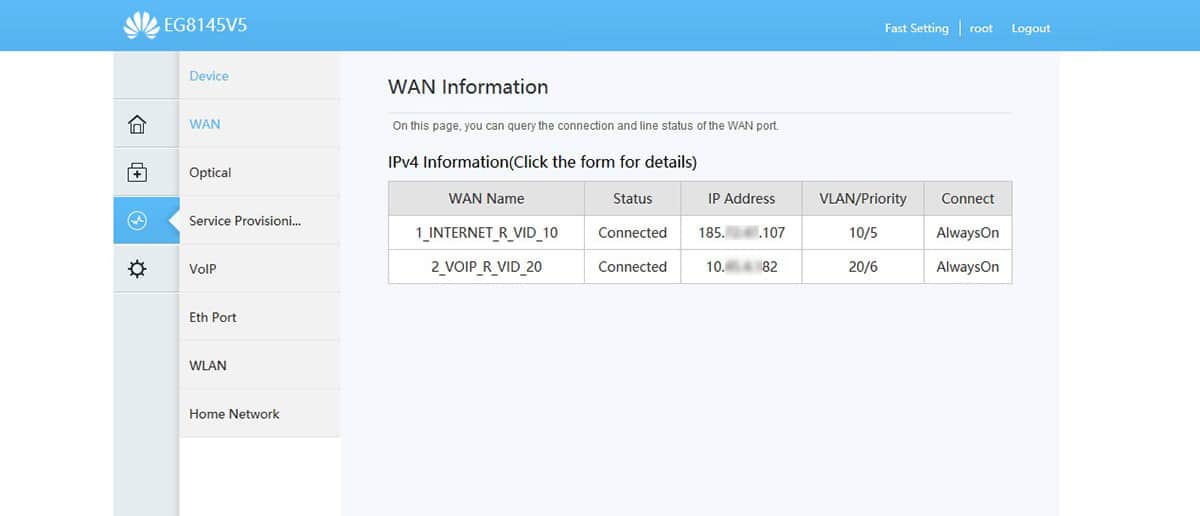
Pirmā problēma, kas mums jāizslēdz, pirms sākam domāt par problēmu, ir izslēgt, ka tā ir a līnijas sastopamība, problēma, kas neļauj internetam piekļūt mūsu modema maršrutētājam un ir atbildīgs par tā izplatīšanu mūsu mājās vai birojā.
Ātrākā metode ir pārbaudīt, vai mums ir interneta savienojums izmantojiet citu ierīci. Ja tam ir interneta savienojums, problēma ir mūsu datorā.
Šādos gadījumos vislabāk mēs varam darīt izdzēsiet tīkla piekļuves punktu un izveidojiet to vēlreiz, jo, visticamāk, esam instalējuši lietojumprogrammu, kas traucē tīkla darbību, vai arī netīšām esam pieskāries savienojuma konfigurācijas sadaļai.
Ja mēs izmantojam atkārtotāju
Wi-Fi signāla atkārtotājiem jābūt tuvu maršrutētāja darbības rādiusam, lai tas varētu kvalitatīvi atkārtot signālu. Ja signāls, kas jums jāatkārto, nav kvalitatīvs, jo tāds ir elektromagnētiskie traucējumi, starp citu vai arī maršrutētājs ir tālu no atkārtotāja, ļoti iespējams, ka, lai arī mēs varam izveidot savienojumu ar retranslatoru, mums nav interneta savienojuma.
Tā nav tīkla karte
Ja mūsu ierīce saņem izveidojiet savienojumu ar tīklu, bet ir interneta savienojumsTīkla kartē problēmu neatradīsim, jo tā izveido savienojumu ar maršrutētāju, kurš ir atbildīgs par interneta savienojuma izplatīšanu, izmantojot integrēto modemu.
Arī DNS nav
DNS viņiem pilnīgi nav ko darīt neatkarīgi no tā, vai mums ir vai nav piekļuve internetam, un tā funkcija ir cilvēkiem saprotamu vārdu tulkošana bināros identifikatoros, kas saistīti ar tīklam pievienoto aprīkojumu, lai atrastu un novirzītu aprīkojumu uz serveriem, kur atrodas tīmekļa lapas. .
Katra tīmekļa lapa faktiski ir IP adrese, taču, lai atvieglotu vārdu atcerēšanos, tiek izmantoti ar IP saistītie nosaukumi. Tas nav tas pats, kas pārlūkprogrammā ievadīt Google IP adresi (pieņemot, ka tā bija 333.54.445.111), nevis google.es, bet faktiski tad, kad mēs rakstām google.es sistēma ir atbildīga par šī URL novirzīšanu uz atbilstošo IP.
Vēl viens aspekts, kas jāņem vērā

Viena lieta ir mūsu tīkla savienojums, savienojums, kuru mēs izveidojam, pieslēdzoties datora maršrutētājam, un otra ir savienojums ar internetu, kas tiek izveidots, izmantojot modemu. Mēs varam būt savienoti ar savu tīklu, bet ne ar internetu, ja pakalpojumu sniedzējam ir noticis kāds negadījums. Lai gan mums nav interneta, mēs varam turpināt koplietot ierīces un / failus tīklā.